Geen ruimte meer op de harde schijf vanwege de virtuele machines die u hebt gemaakt voor het uitvoeren van andere besturingssystemen? Er is een oplossing die niet vereist dat de interne schijfruimte groter wordt.
Eerder hebben we geschreven over het installeren van Ubuntu in VirtualBox. We hebben nu ontdekt dat VirtualBox beschikbaar is in een draagbare versie die u op een USB-station kunt installeren. Download Portable-VirtualBox van vbox.me. Het bestand is een zelfuitpakkend .zip-bestand.
Installeer Portable VirtualBox
Voer het uitvoerbare bestand uit dat u hebt gedownload en pak de inhoud van het bestand uit naar uw externe USB-station.
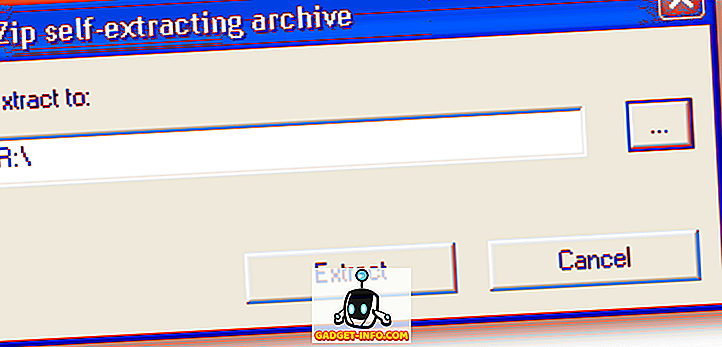
Er wordt een Portable-VirtualBox-map op uw USB-station gemaakt. Navigeer naar de map Portable-VirtualBox en dubbelklik op het bestand Portable-VirtualBox.exe .
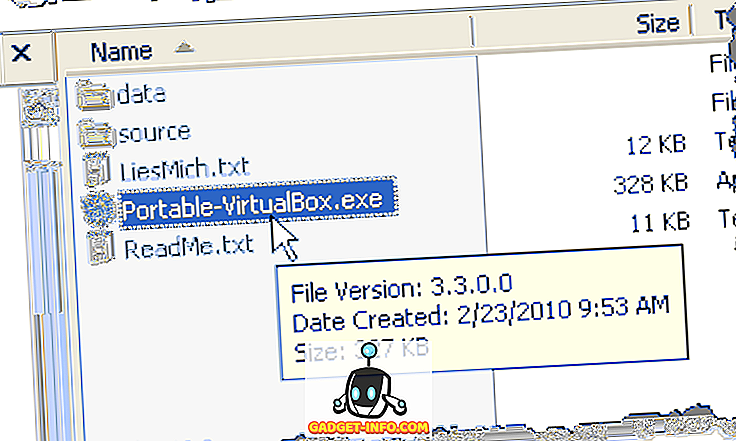
Het Portable-VirtualBox dialoogvenster verschijnt. Selecteer de gewenste opties (de vier selectievakjes) en klik op het downloadbestand van de VirtualBox- knop.
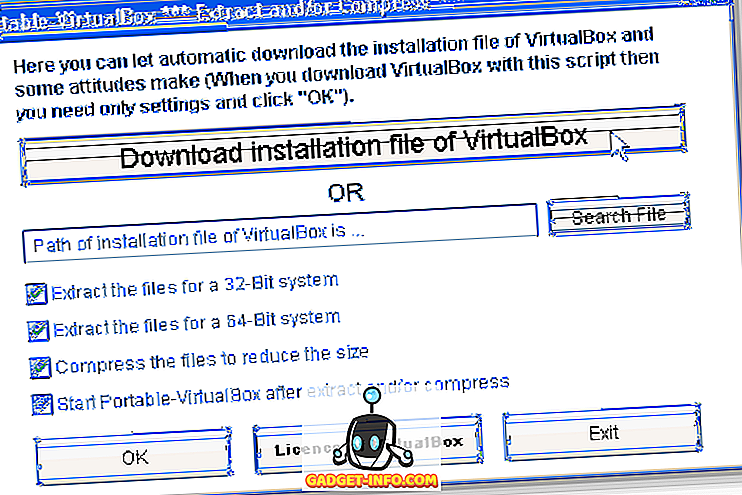
Er verschijnt een melding over het dialoogvenster ...
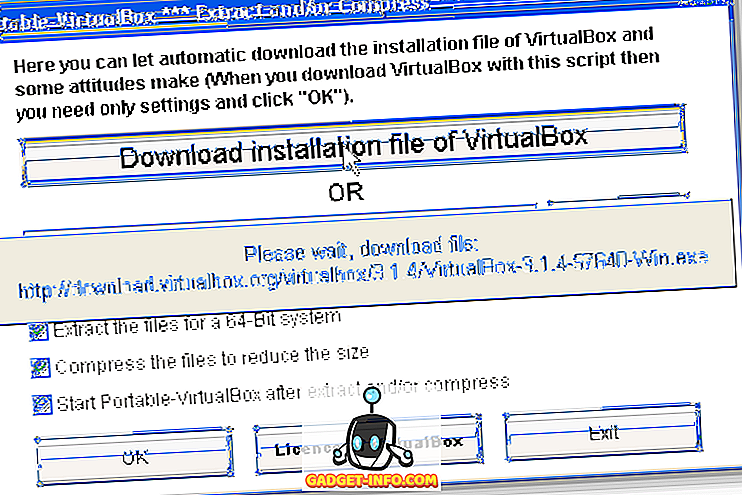
evenals in het systeemvak aan de onderkant van het scherm.
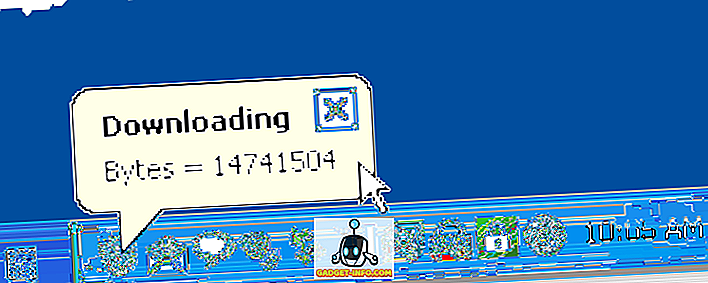
Zodra het downloaden is voltooid, wordt er een dialoogvenster weergegeven met informatie over waar het gedownloade bestand zich bevindt.
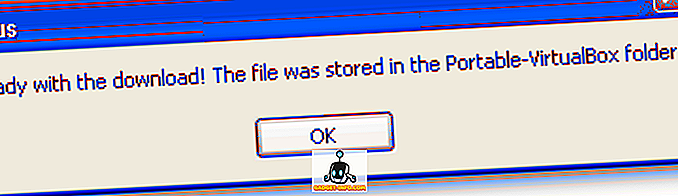
In de map Portable-VirtualBox ziet u een bestand VirtualBox.exe . Voer dit bestand echter niet uit.
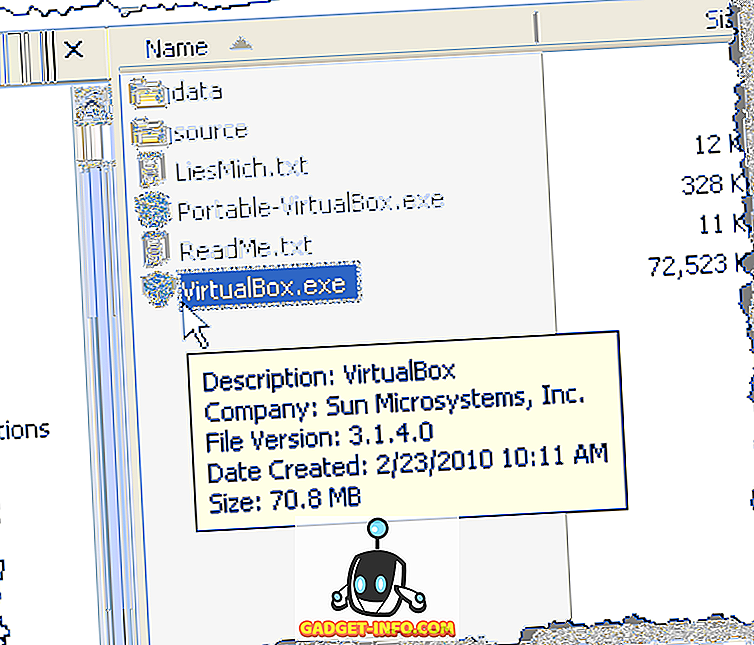
Dubbelklik opnieuw op het bestand Portable-VirtualBox.exe . Het Portable-VirtualBox-dialoogvenster wordt opnieuw weergegeven. Selecteer de gewenste opties. Klik echter deze keer op de knop Bestand zoeken en selecteer het bestand VirtualBox.exe . Klik op OK .
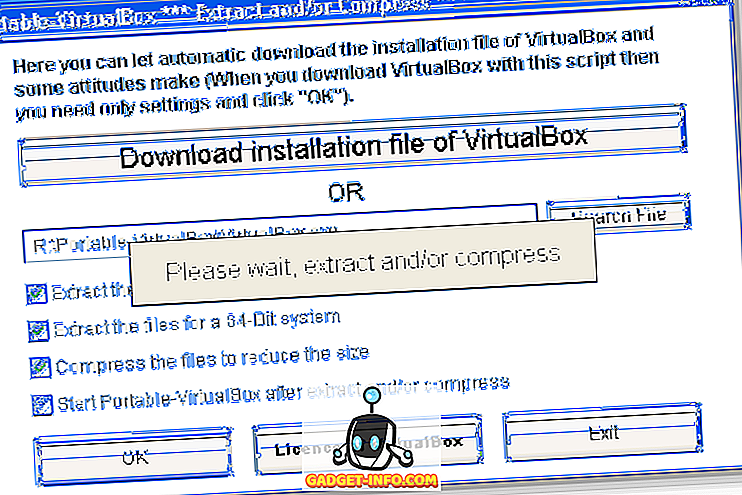
De programmabestanden en -mappen worden geëxtraheerd naar de map Portable-VirtualBox.
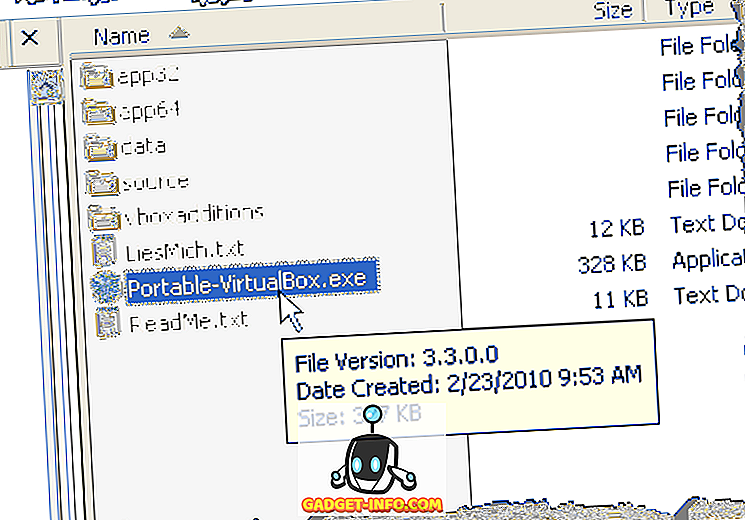
Dubbelklik opnieuw op het bestand Portable-VirtualBox.exe . Het hoofdvenster van VirtualBox wordt weergegeven.
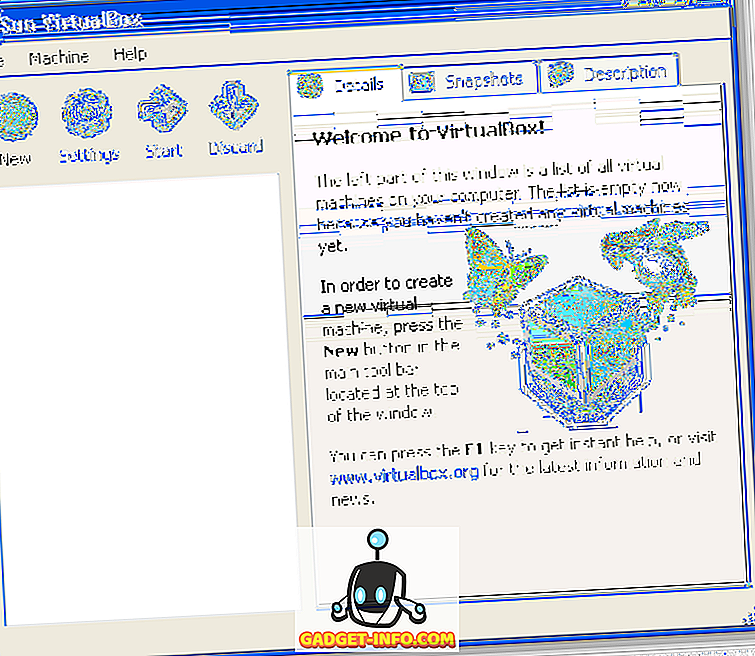
OPMERKING: Mogelijk ziet u eerst een registratiescherm. U hoeft zich niet te registreren, maar het scherm wordt elke keer weergegeven wanneer u VirtualBox opent totdat u zich registreert. Er lijkt geen optie te zijn om te voorkomen dat VirtualBox u vraagt om u te registreren.
Wanneer u nieuwe virtuele machines maakt, worden deze automatisch opgeslagen in de gegevensmap in de map Portable-VirtualBox op uw USB-station.
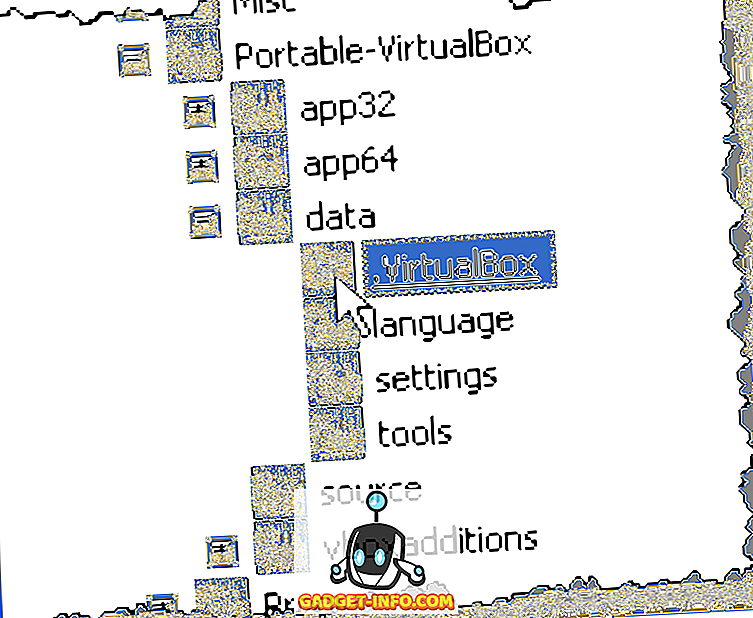
Nu kunt u virtuele machines op uw USB-station maken, net zoals u dat zou doen op uw interne harde schijf. Genieten!


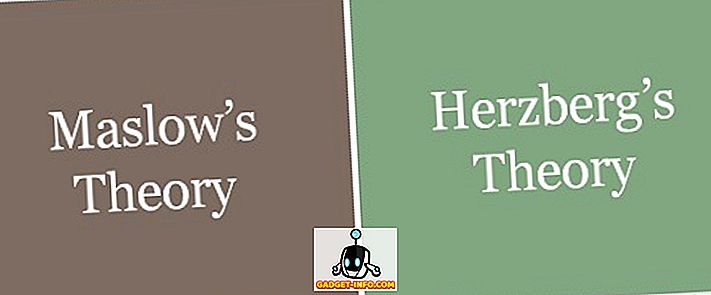
![7 Creatieve Facebook-tijdlijnontwerpen [PICS]](https://gadget-info.com/img/tech/493/7-creative-facebook-timeline-designs-3.jpg)





